Por qué el MacBook M1 Max ha sido un cambio de juego para mí y cómo lo estoy usando a diario.

MacBook M1 Max
He escrito esta historia en Medium para ayudar a los usuarios de MacBook con chips basados en Intel a comprender los beneficios de cambiar a Apple Silicon.
Principalmente uso mi MacBook para desarrollo de software, así es como estoy utilizando mi nueva máquina. Espero que lo encuentres esclarecedor, todo lo revelado no está patrocinado, esta es mi sincera opinión.
¿Deberías actualizar a Apple Silicon?
Si has estado esperando el 'momento adecuado' para actualizar a Apple Silicon, te recomendaría encarecidamente que lo hagas. ¡El aumento de rendimiento que he experimentado al pasar del Intel i9 de 8 núcleos al M1 Max ha sido enorme! La duración de la batería y los ventiladores ya no son un problema.
Empecemos con mis mejoras favoritas:
- Sin más ruido de ventilador ✅
- ¡Rendimiento increíble! 🚀
- Batería de larga duración 🔋
- Mejor pantalla 👀
Las mejoras anteriores fueron suficientes para convencerme de cambiar. Echo de menos usar la barra táctil (la encontraba útil), sin embargo, mi modelo antiguo se calentaba constantemente y su rendimiento disminuía a medida que lo usaba a lo largo del día.
Hablo por mí mismo, pero elegir la computadora portátil adecuada ya no es un proceso difícil. Siempre y cuando tenga 16 GB de RAM y un chip de Apple Silicon, puedo estar seguro de que las cosas funcionarán sin problemas.
¿Qué puedo crear en mi MacBook?
- Sitios web — Principalmente utilizando Laravel
- Aplicaciones móviles — Utilizando Flutter
- Creación de contenido — Videos para YouTube
- Diseño gráfico — Photoshop
Hasta ahora, no he tenido problemas cuando necesito crear en mi MacBook. Completa todas las tareas sin hacer ningún ruido.
Cómo me gusta usar mi MacBook
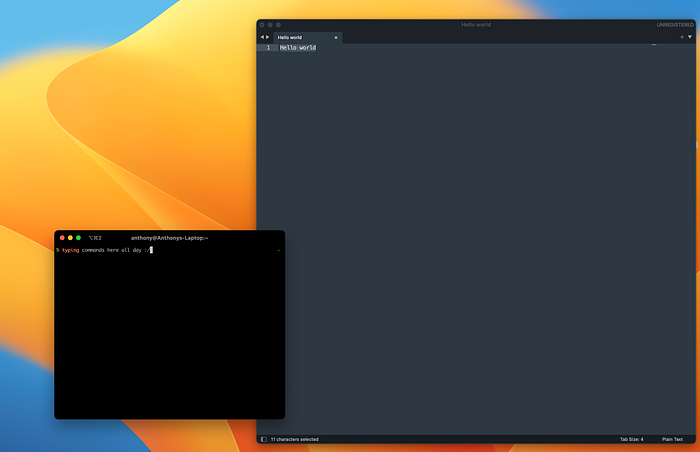
Mi vista de escritorio
Me gusta que mi pantalla no incluya la barra de estado o la barra de dock a menos que deslice sobre ella. Creo que simplemente hace que todo sea más limpio y me ayuda a concentrarme en las aplicaciones que estoy usando.
Normalmente tendré tres escritorios abiertos, como en la captura de pantalla a continuación.

Escritorio 1 — IDE es decir, Sublime Text/Android Studio, iTerm
Escritorio 2 — Mi navegador (Chrome)
Escritorio 3 — Medios y notas
Cuando necesito cambiar a un escritorio diferente, usaré el atajo control + flecha izquierda para la izquierda o control + flecha derecha para la derecha.
Si quieres lo mismo, primero configura el dock para que esté oculto desde tu Configuración > Escritorio y Dock, luego activa “Ocultar y mostrar automáticamente el dock”
Ahora, para la barra de estado, ve a Configuración > Escritorio y Dock > Ocultar y mostrar automáticamente la barra de menú y establece el valor en "Siempre".
Me gustan los atajos
Utilizo muchos atajos, la mayoría de los cuales he aprendido de YouTube. Recomendaría echar un vistazo a algunos de los videos de SnazzyLabs. Si no estás familiarizado con tus atajos, te recomendaría pasar un día aprendiendo algunos. Pueden ahorrarte mucho tiempo a largo plazo.
Cómo cuido mi MacBook
Algo que no veo a mucha gente hacer es poner un paño sobre el teclado cuando cierran la tapa. Yo hago esto porque la pantalla de mi último MacBook estaba llena de marcas de teclado. Tú también puedes probar esto, mantiene tu pantalla limpia y protegida de las teclas del teclado.

Cierra la tapa con el paño sobre el teclado para evitar marcas de teclas en la pantalla
Aparte de esa pequeña modificación, todo está de serie. No uso pantallas externas. Dependo mucho de Spotlight y atajos para hacer mis días más fáciles.
La banda sonora de mi trabajo
A menudo escucho mucha música electrónica mientras estoy en la 'zona', hay un par de listas de reproducción que pondré en bucle hasta el final del día.
Música de trabajo
Software para ayudarme a gestionar mi día
- Zoho Mail — Gestión de correo
- Sequel Ace – Bases de datos
- Xcode – Desarrollo de iOS
- Laravel Valet — Desarrollo local para mis sitios de Laravel
- Sublime Text – Actualmente usando la versión 4
- Android Studio – Desarrollo de Flutter
- Postman — Pruebas de API
- Davinci Resolve + iMovie + CapCut – Edición de videos
- iTerm + OhMyZsh – CLI
- FileZilla – FTP
- Google Meet – Reuniones
- DigitalOcean — Alojamiento
- Red — Cliente local de Redis
- DBngin — Gestión de base de datos
- Apple Notes — Toma de notas
- Fig — Otorga superpoderes a tu terminal para acciones y fácil acceso ssh
No entraré en detalle sobre las herramientas anteriores, pero todas han sido increíblemente útiles y creo que todos podrían beneficiarse de su uso.
Pensamientos finales
Apple Silicon es increíble, estoy emocionado por ver qué es lo próximo para Apple. Creo que la mayoría de los desarrolladores estarán más que felices con el M1 Pro o M1 Max.
Espero que hayas disfrutado de esta breve visión de algunas de las herramientas que estoy utilizando y como siempre, gracias por leer.
Anthony Gordon
